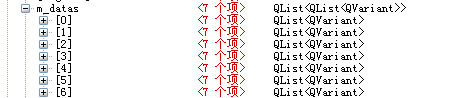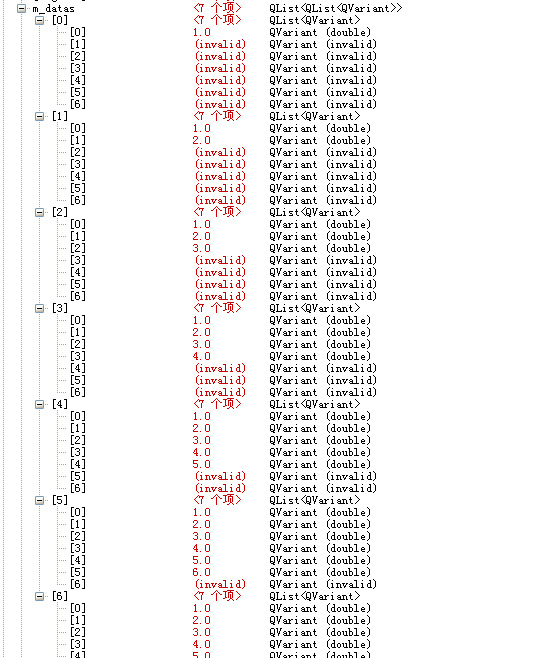本文主要是介绍qt5 使用qtxlsx 读写excel,希望对大家解决编程问题提供一定的参考价值,需要的开发者们随着小编来一起学习吧!
(1)开源项目下载地址:https://github.com/dbzhang800/QtXlsxWriter
(2)建立pro
TARGET = QtXlsx
TEMPLATE = lib
CONFIG += staticlib
QT += core gui gui-privateHEADERS += xlsxdocpropscore_p.h \xlsxdocpropsapp_p.h \xlsxrelationships_p.h \xlsxutility_p.h \xlsxsharedstrings_p.h \xlsxcontenttypes_p.h \xlsxtheme_p.h \xlsxformat.h \xlsxworkbook.h \xlsxstyles_p.h \xlsxabstractsheet.h \xlsxabstractsheet_p.h \xlsxworksheet.h \xlsxworksheet_p.h \xlsxchartsheet.h \xlsxchartsheet_p.h \xlsxzipwriter_p.h \xlsxworkbook_p.h \xlsxformat_p.h \xlsxglobal.h \xlsxdrawing_p.h \xlsxzipreader_p.h \xlsxdocument.h \xlsxdocument_p.h \xlsxcell.h \xlsxcell_p.h \xlsxdatavalidation.h \xlsxdatavalidation_p.h \xlsxcellreference.h \xlsxcellrange.h \xlsxrichstring_p.h \xlsxrichstring.h \xlsxconditionalformatting.h \xlsxconditionalformatting_p.h \xlsxcolor_p.h \xlsxnumformatparser_p.h \xlsxdrawinganchor_p.h \xlsxmediafile_p.h \xlsxabstractooxmlfile.h \xlsxabstractooxmlfile_p.h \xlsxchart.h \xlsxchart_p.h \xlsxsimpleooxmlfile_p.h \xlsxcellformula.h \xlsxcellformula_p.hSOURCES += xlsxdocpropscore.cpp \xlsxdocpropsapp.cpp \xlsxrelationships.cpp \xlsxutility.cpp \xlsxsharedstrings.cpp \xlsxcontenttypes.cpp \xlsxtheme.cpp \xlsxformat.cpp \xlsxstyles.cpp \xlsxworkbook.cpp \xlsxabstractsheet.cpp \xlsxworksheet.cpp \xlsxchartsheet.cpp \xlsxzipwriter.cpp \xlsxdrawing.cpp \xlsxzipreader.cpp \xlsxdocument.cpp \xlsxcell.cpp \xlsxdatavalidation.cpp \xlsxcellreference.cpp \xlsxcellrange.cpp \xlsxrichstring.cpp \xlsxconditionalformatting.cpp \xlsxcolor.cpp \xlsxnumformatparser.cpp \xlsxdrawinganchor.cpp \xlsxmediafile.cpp \xlsxabstractooxmlfile.cpp \xlsxchart.cpp \xlsxsimpleooxmlfile.cpp \xlsxcellformula.cpp(3)修改源码 xlsxglobal.h 文件
/*
#if !defined(QT_STATIC) && !defined(XLSX_NO_LIB)
# if defined(QT_BUILD_XLSX_LIB)
# define Q_XLSX_EXPORT Q_DECL_EXPORT
# else
# define Q_XLSX_EXPORT Q_DECL_IMPORT
# endif
#else
# define Q_XLSX_EXPORT
#endif*/
# define Q_XLSX_EXPORT(4)使用
INCLUDEPATH += $$PWD/../../libs/xlsx/
LIBS += -L$$PWD/../../libs/xlsx/release/ -lQtXlsx
LIBS += -L$$PWD/../../libs/xlsx/debug/ -lQtXlsx#include "xlsxdocument.h"QXlsx::Document xlsx;
xlsx.write("A1", "Hello Qt!");
xlsx.saveAs("E:/Test.xlsx");
return 0;(5)qt使用QAxObject快速读取excel
很多人搜如何读写excel都会看到用QAxObject来进行操作,很多人试了之后都会发现一个问题,就是慢,非常缓慢!因此很多人得出结论是QAxObject读写excel方法不可取,效率低。
后来我曾试过用ODBC等数据库类型的接口进行读写,遇到中文嗝屁不说,超大的excel还是会读取速度慢。 最后,看了一些开源的代码后发现,Windows下读取excel,还是用QAxObject最快!没错,就是用QAxObject读写最快!!!(读取10万单元格229ms) 大家以后读取excel时(win下),不用考虑别的方法,用QAxObject就行,速度杠杠的,慢是你操作有误!下面就说说如何能提高其读取效率。
读取excel慢的原因
这里不说如何打开或生成excel,着重说说如何快速读取excel。
网上搜到用Qt操作excel的方法,读取都是使用类似下面这种方法进行:
-
QVariant ExcelBase::read(int row, int col) -
{ -
QVariant ret; -
if (this->sheet != NULL && ! this->sheet->isNull()) -
{ -
QAxObject* range = this->sheet->querySubObject("Cells(int, int)", row, col); -
//ret = range->property("Value"); -
ret = range->dynamicCall("Value()"); -
delete range; -
} -
return ret; -
}
读取慢的根源就在于sheet->querySubObject("Cells(int, int)", row, col)
试想有10000个单元就得调用10000次querySubObject,网络上90%的教程都没说这个querySubObject产生的QAxObject*最好进行手动删除,虽然在它的父级QAxObject会管理它的内存,但父级不析构,子对象也不会析构,若调用10000次,就会产生10000个QAxObject对象 得益于QT快速读取数据量很大的Excel文件此文,下面总结如何快速读写excel
快速读取excel文件
原则是一次调用querySubObject把所有数据读取到内存中
VBA中可以使用UsedRange把所有用到的单元格范围返回,并使用属性Value把这些单元格的所有值获取。
这时,获取到的值是一个table,但Qt把它变为一个变量QVariant来储存,其实实际是一个QList<QList<QVariant> >,此时要操作里面的内容,需要把这个QVariant转换为QList<QList<QVariant> >
先看看获取整个单元格的函数示意(这里ExcelBase是一个读写excel的类封装):
-
QVariant ExcelBase::readAll() -
{ -
QVariant var; -
if (this->sheet != NULL && ! this->sheet->isNull()) -
{ -
QAxObject *usedRange = this->sheet->querySubObject("UsedRange"); -
if(NULL == usedRange || usedRange->isNull()) -
{ -
return var; -
} -
var = usedRange->dynamicCall("Value"); -
delete usedRange; -
} -
return var; -
}
代码中this->sheet是已经打开的一个sheet,再获取内容时使用this->sheet->querySubObject("UsedRange");即可把所有范围都获取。
下面这个castVariant2ListListVariant函数把QVariant转换为QList<QList<QVariant> >
-
/// -
/// \brief 把QVariant转为QList<QList<QVariant> > -
/// \param var -
/// \param res -
/// -
void ExcelBase::castVariant2ListListVariant(const QVariant &var, QList<QList<QVariant> > &res) -
{ -
QVariantList varRows = var.toList(); -
if(varRows.isEmpty()) -
{ -
return; -
} -
const int rowCount = varRows.size(); -
QVariantList rowData; -
for(int i=0;i<rowCount;++i) -
{ -
rowData = varRows[i].toList(); -
res.push_back(rowData); -
} -
}
这样excel的所有内容都转换为QList<QList<QVariant>>保存,其中QList<QList<QVariant> >中QList<QVariant>为每行的内容,行按顺序放入最外围的QList中。
对于如下如的excel:
读取后的QList<QList<QVariant> >结构如下所示:
继续展开
下面看看此excel的读取速度有多高
这里有个excel,有1000行,100列,共计十万单元格,打开使用了一些时间,读取10万单元格耗时229毫秒,
读取的代码如下:(完整源代码见后面)
-
void MainWindow::on_action_open_triggered() -
{ -
QString xlsFile = QFileDialog::getOpenFileName(this,QString(),QString(),"excel(*.xls *.xlsx)"); -
if(xlsFile.isEmpty()) -
return; -
QElapsedTimer timer; -
timer.start(); -
if(m_xls.isNull()) -
m_xls.reset(new ExcelBase); -
m_xls->open(xlsFile); -
qDebug()<<"open cost:"<<timer.elapsed()<<"ms";timer.restart(); -
m_xls->setCurrentSheet(1); -
m_xls->readAll(m_datas); -
qDebug()<<"read data cost:"<<timer.elapsed()<<"ms";timer.restart(); -
QVariantListListModel* md = qobject_cast<QVariantListListModel*>(ui->tableView->model()); -
if(md) -
{ -
md->updateData(); -
} -
qDebug()<<"show data cost:"<<timer.elapsed()<<"ms";timer.restart(); -
}
上面的m_xls和m_datas是成员变量:
-
QScopedPointer<ExcelBase> m_xls; -
QList< QList<QVariant> > m_datas;
读取的耗时:
-
"D:\czy_blog\czyBlog\04_fastReadExcel\src\fastReadExcelInWindows\excelRWByCztr1988.xls" -
open cost: 1183 ms -
read data cost: 229 ms -
show data cost: 14 ms
10万个也就0.2秒而已
快速写入excel文件
同理,能通过QAxObject *usedRange = this->sheet->querySubObject("UsedRange");实现快速读取,也可以实现快速写入
快速写入前需要些获取写入单元格的范围:Range(const QString&)
如excel的A1为第一行第一列,那么A1:B2就是从第一行第一列到第二行第二列的范围。
要写入这个范围,同样也是通过一个与之对应的QList<QList<QVariant> >,具体见下面代码:
-
/// -
/// \brief 写入一个表格内容 -
/// \param cells -
/// \return 成功写入返回true -
/// \see readAllSheet -
/// -
bool ExcelBase::writeCurrentSheet(const QList<QList<QVariant> > &cells) -
{ -
if(cells.size() <= 0) -
return false; -
if(NULL == this->sheet || this->sheet->isNull()) -
return false; -
int row = cells.size(); -
int col = cells.at(0).size(); -
QString rangStr; -
convertToColName(col,rangStr); -
rangStr += QString::number(row); -
rangStr = "A1:" + rangStr; -
qDebug()<<rangStr; -
QAxObject *range = this->sheet->querySubObject("Range(const QString&)",rangStr); -
if(NULL == range || range->isNull()) -
{ -
return false; -
} -
bool succ = false; -
QVariant var; -
castListListVariant2Variant(cells,var); -
succ = range->setProperty("Value", var); -
delete range; -
return succ; -
}
此函数是把数据从A1开始写
函数中的convertToColName为把列数,转换为excel中用字母表示的列数,这个函数是用递归来实现的:
-
/// -
/// \brief 把列数转换为excel的字母列号 -
/// \param data 大于0的数 -
/// \return 字母列号,如1->A 26->Z 27 AA -
/// -
void ExcelBase::convertToColName(int data, QString &res) -
{ -
Q_ASSERT(data>0 && data<65535); -
int tempData = data / 26; -
if(tempData > 0) -
{ -
int mode = data % 26; -
convertToColName(mode,res); -
convertToColName(tempData,res); -
} -
else -
{ -
res=(to26AlphabetString(data)+res); -
} -
} -
/// -
/// \brief 数字转换为26字母 -
/// -
/// 1->A 26->Z -
/// \param data -
/// \return -
/// -
QString ExcelBase::to26AlphabetString(int data) -
{ -
QChar ch = data + 0x40;//A对应0x41 -
return QString(ch); -
}
看看写excel的耗时:
-
void MainWindow::on_action_write_triggered() -
{ -
QString xlsFile = QFileDialog::getExistingDirectory(this); -
if(xlsFile.isEmpty()) -
return; -
xlsFile += "/excelRWByCztr1988.xls"; -
QElapsedTimer timer; -
timer.start(); -
if(m_xls.isNull()) -
m_xls.reset(new ExcelBase); -
m_xls->create(xlsFile); -
qDebug()<<"create cost:"<<timer.elapsed()<<"ms";timer.restart(); -
QList< QList<QVariant> > m_datas; -
for(int i=0;i<1000;++i) -
{ -
QList<QVariant> rows; -
for(int j=0;j<100;++j) -
{ -
rows.append(i*j); -
} -
m_datas.append(rows); -
} -
m_xls->setCurrentSheet(1); -
timer.restart(); -
m_xls->writeCurrentSheet(m_datas); -
qDebug()<<"write cost:"<<timer.elapsed()<<"ms";timer.restart(); -
m_xls->save(); -
}
输出:
-
create cost: 814 ms -
"A1:CV1000" -
write cost: 262 ms
写10万个数据耗时262ms,有木有感觉很快,很强大
结论
- Qt在windows下读写excel最快速的方法还是使用QAxObject
- 不要使用类似
sheet->querySubObject("Cells(int, int)", row, col);的方式读写excel,这是导致低效的更本原因void CMainWindow::openExcel(QString fileName) {QAxObject excel("Excel.Application");excel.setProperty("Visible", false);QAxObject *work_books = excel.querySubObject("WorkBooks");work_books->dynamicCall("Open(const QString&)", fileName);QAxObject *work_book = excel.querySubObject("ActiveWorkBook");QAxObject *work_sheets = work_book->querySubObject("Sheets"); //Sheets也可换用WorkSheetsint sheet_count = work_sheets->property("Count").toInt(); //获取工作表数目if (sheet_count > 0){QAxObject *work_sheet = work_book->querySubObject("Sheets(int)", 1);ui.label->setText("文件数据读取中...");QVariant var = readAll(work_sheet);castVariant2ListListVariant(var);}work_book->dynamicCall("Close(Boolean)", false); //关闭文件excel.dynamicCall("Quit(void)"); //退出 }QVariant CMainWindow::readAll(QAxObject *sheet) {QVariant var;if (sheet != NULL && !sheet->isNull()){QAxObject *usedRange = sheet->querySubObject("UsedRange");if (NULL == usedRange || usedRange->isNull()){return var;}var = usedRange->dynamicCall("Value");delete usedRange;}return var; }void CMainWindow::castVariant2ListListVariant(const QVariant &var) {QVariantList varRows = var.toList();if (varRows.isEmpty()){return;}const int rowCount = varRows.size();QVariantList rowData;for (int i = 0; i < rowCount; ++i){rowData = varRows[i].toList();if (i == 0){QStringList headers;for each (auto item in rowData){QString value = item.toString();headers.append(value);}ui.tableWidget->setColumnCount(headers.size()); //设置列数ui.tableWidget->setHorizontalHeaderLabels(headers);}else{int row = ui.tableWidget->rowCount();ui.tableWidget->setRowCount(row + 1);for (int j = 0; j < rowData.size(); j++){QString value = rowData[j].toString();QTableWidgetItem *item = new QTableWidgetItem(value);ui.tableWidget->setItem(row, j, item);}}} }(6)https://www.cnblogs.com/wangjian8888/p/9176662.html
这篇关于qt5 使用qtxlsx 读写excel的文章就介绍到这儿,希望我们推荐的文章对编程师们有所帮助!